INTRO
캐시워크를 사용하다보면 처음 핸드폰을 켰을때 잠금화면에 캐시워크가 표시되어 불편함을 느끼는 사용자들이 많습니다. 그래서 오늘은 캐시워크 잠금화면을 해제하는 방법과 처음화면을 끄더라도 포인트를 효율적으로 적립할 수 있는 팁을 상세히 안내해 드리겠습니다.
[민짱의 일상.생활정보/€ 일상.생활정보 공유] - [앱테크]캐시워크 돈 버는 방법 | 꿀팁 모음!(월 20000원 이상/찐후기)
[앱테크]캐시워크 돈 버는 방법 | 꿀팁 모음!(월 20000원 이상/찐후기)
캐시워크 월 20000만 포인트 이상 모으기 꿀팁 모음!INTRO안녕하세요~ 민짱 스토리입니다.이전부터 다루고 싶던 앱테크 관련 포스팅을 하려고 합니다. 제가 몇 년 전부터 앱테크 관심이 생겨서 하
minzzangstory.tistory.com
그럼 함께 캐쉬워크 바탕화면 없애는 방법을 알아볼까요
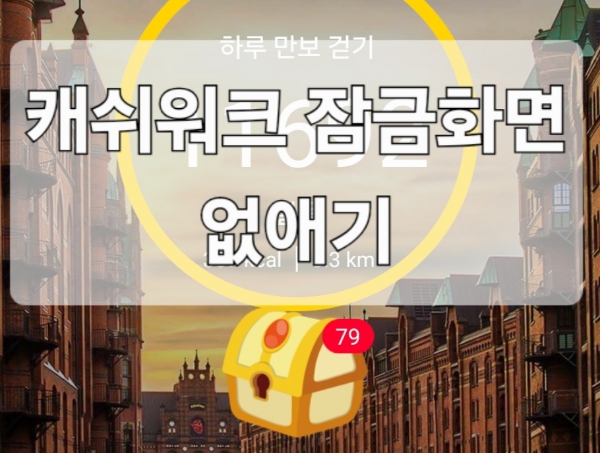
캐시워크 잠금화면 해제 방법
캐시워크의 잠금화면을 비활성화하려면 다음 단계를 따라주세요
캐시워크 앱 실행: 스마트폰에서 캐시워크 애플리케이션을 실행합니다.

설정 메뉴 진입: 앱 우측 상단에 위치한 톱니바퀴 모양의 '설정' 아이콘을 탭합니다.
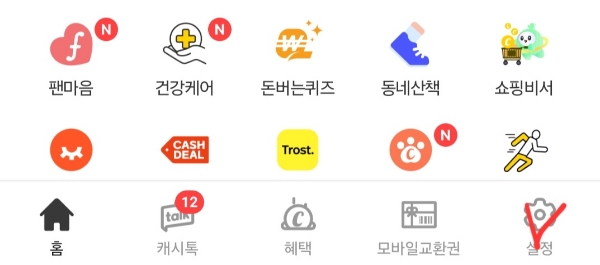
잠금화면 관리 선택: 설정 메뉴에서 '잠금화면 관리' 옵션을 찾습니다.
잠금화면 사용하기 비활성화: '잠금화면 사용하기' 스위치를 탭하여 비활성화합니다.
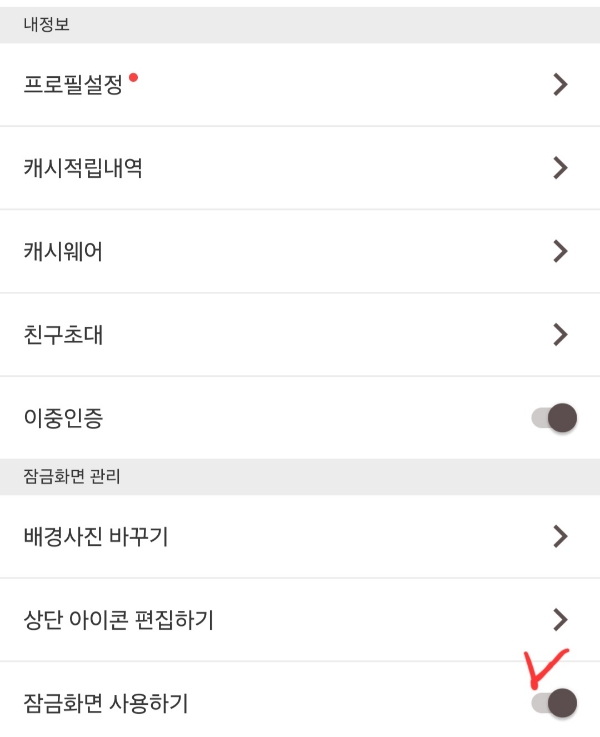
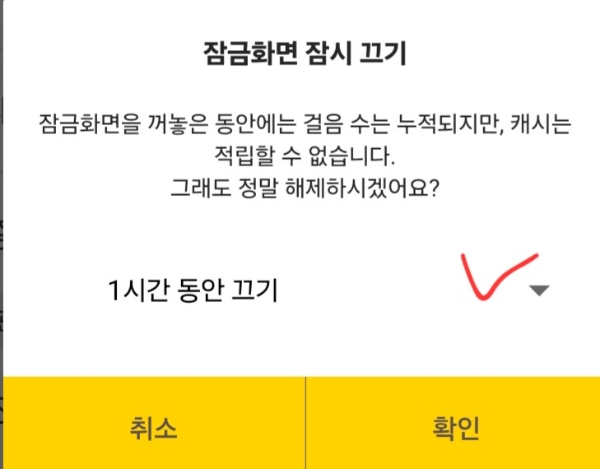
이때, 잠금화면을 끌 기간을 선택할 수 있는 팝업이 나타납니다.
옵션은 다음과 같습니다
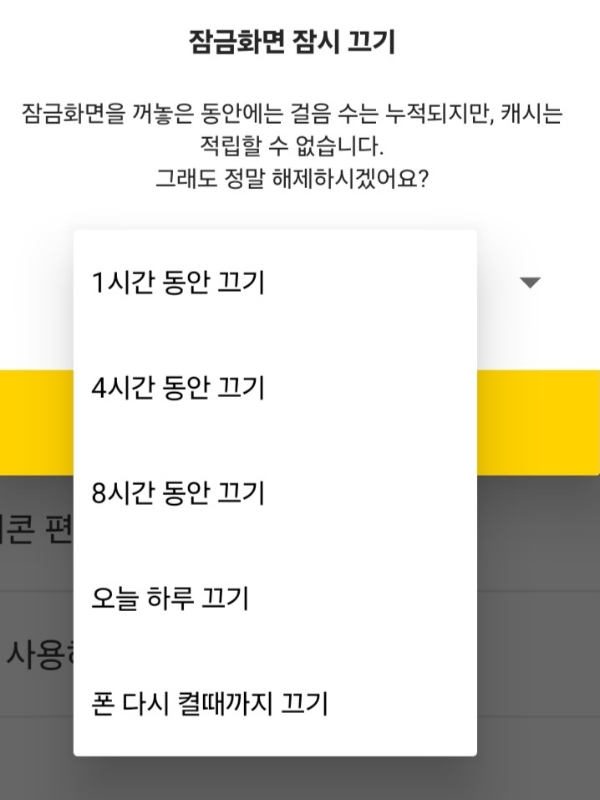
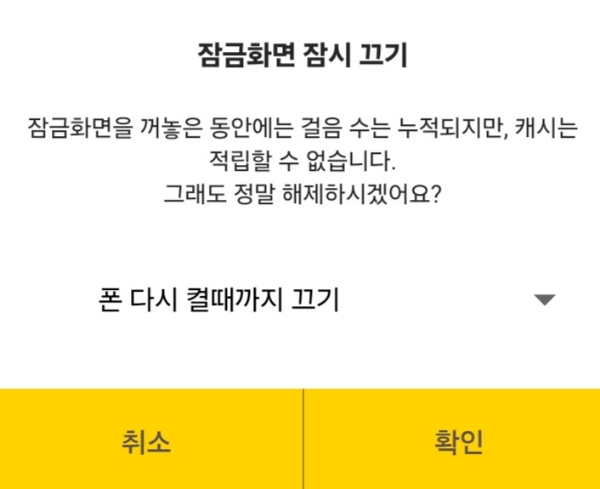
- 1시간 끄기, 4시간 끄기, 8시간 끄기, 오늘하루 끄기, 폰 다시 켤 때까지 끄기
저는 폰다시켤때까지 끄기를 선택했는데요. 하루 종일 잠금화면을 비활성화하고 싶다면 '오늘 하루 끄기'를 선택하면 됩니다.
설정 완료: 선택을 완료하면 '확인' 버튼을 눌러 설정을 마무리합니다. 이제 선택한 기간 동안 캐시워크 잠금화면이 나타나지 않습니다.
잠금화면 없이 포인트 효율적으로 적립하기
잠금화면을 비활성화하더라도 포인트를 놓치지 않고 적립하는 방법은 다음과 같습니다
걸음 수 누적 확인: 잠금화면이 비활성화된 상태에서도 걸음 수는 계속 누적됩니다. 그러나 포인트는 자동으로 적립되지 않으므로 하루에 한 번은 앱을 실행하여 적립을 완료해야 합니다.
하루 마무리 시 적립: 하루 일과를 마친 후 잠자리에 들기 전에 캐시워크 앱을 실행하여 그날의 누적 걸음 수에 대한 포인트를 적립합니다. 이렇게 하면 잠금화면의 불편함 없이도 포인트를 효율적으로 모을 수 있습니다.
마치며
캐시워크의 잠금화면은 포인트 적립에 유용하지만 일부 사용자에게는 불편함을 줄 수 있습니다. 위에서 소개한 방법들을 활용하여 잠금화면을 비활성화하고도 효율적으로 포인트를 적립해보세요. 일상 속 작은 습관 변화로 더욱 편리하게 캐시워크를 활용하시길 바랍니다.